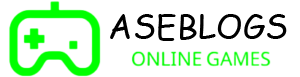Arreglar el lag en Roblox siendo una de las plataformas de juegos más populares del mundo, muchos jugadores enfrentan problemas con esto ya que afectan su experiencia. Ya sea que experimentes retrasos, caídas de FPS o problemas de conexión, en este artículo aprenderás cómo arreglar el lag en Roblox y mejorar el rendimiento en 2025.
¿Qué es el lag y por qué ocurre en Roblox?
Arreglar el lag en Roblox puede ser causado por diversos factores, que se pueden agrupar en tres categorías principales:
-
Lag de red: Ocurre cuando tu conexión a Internet es inestable o lenta.
-
Lag de hardware: Se da cuando tu dispositivo no tiene suficiente potencia para ejecutar el juego sin problemas.
-
Lag del servidor: Sucede cuando los servidores de Roblox están sobrecargados o tienen problemas técnicos.
Ahora, veamos soluciones específicas para cada tipo de lag.
Soluciones para el lag de red en Roblox
El lag de red es uno de los problemas más comunes que afectan a los jugadores. Si Roblox se congela o tiene retrasos al moverse, podría ser un problema de conexión a Internet.
1. Usa una conexión por cable en lugar de Wi-Fi
El Wi-Fi puede ser inestable debido a interferencias o distancia con el router. Lo ideal es conectar tu PC o consola directamente al router mediante un cable Ethernet.
2. Cierra aplicaciones en segundo plano
Programas como descargas, navegadores o servicios en la nube pueden consumir ancho de banda y afectar tu rendimiento en Roblox. Asegúrate de cerrarlos antes de jugar.
3. Prueba un servidor más cercano
Si estás jugando en un servidor lejano, podrías experimentar lag. Cambiar de servidor puede mejorar la latencia. Para verificar tu ping en Roblox:
-
Abre el juego y presiona
Shift + F3para ver la información de conexión.
4. Reinicia tu router o cambia de proveedor de Internet
Si tu conexión sigue siendo inestable, intenta reiniciar tu router. Si el problema persiste, consulta con tu proveedor de Internet para mejorar tu plan.
Recurso externo: Puedes verificar la velocidad de tu Internet en Speedtest.
Soluciones para el lag de hardware en Roblox
Si el problema no es tu conexión, podría ser que tu dispositivo no tenga suficiente potencia. Aquí algunas soluciones:
5. Reduce la calidad gráfica en Roblox
Roblox permite ajustar los gráficos manualmente para mejorar el rendimiento:
-
Abre Roblox y entra a cualquier juego.
-
Presiona
Escy ve a «Configuración». -
Busca «Calidad Gráfica» y ajústala a un nivel más bajo.
6. Habilita el «Modo Rendimiento» en Roblox
En 2025, Roblox ha optimizado su «Modo Rendimiento» para dispositivos de bajos recursos. Puedes activarlo en la configuración del juego.
7. Actualiza tus drivers de gráficos
Si juegas en PC, asegúrate de tener actualizados tus drivers de tarjeta gráfica. Puedes hacerlo desde:
-
NVIDIA: Descargar drivers
-
AMD: Descargar drivers
-
Intel: Descargar drivers
8. Cierra programas pesados en segundo plano
Usa el «Administrador de Tareas» (Ctrl + Shift + Esc) para cerrar procesos innecesarios y liberar RAM y CPU.
Soluciones para el lag de servidor en Roblox
Si el problema es el servidor de Roblox, hay pocas opciones directas, pero puedes intentar lo siguiente:
9. Verifica el estado de los servidores de Roblox
Si muchos jugadores experimentan problemas, podría haber una caída en los servidores. Puedes verificarlo en:
10. Juega en horarios con menos congestión
Los servidores pueden estar más lentos en horas pico. Intenta jugar temprano en la mañana o tarde en la noche.
11. Usa una VPN (opcional)
Algunas conexiones pueden estar limitadas por tu proveedor de Internet. Usar una VPN podría mejorar la estabilidad de tu conexión.
Advertencia: No todas las VPN funcionan bien con Roblox, algunas pueden aumentar el lag.
Consejos adicionales para mejorar el rendimiento en Roblox
Si ya seguiste los consejos anteriores, pero aún tienes lag, intenta estas opciones extra:
12. Cambia a una versión ligera de Roblox
En 2025, Roblox ha lanzado una versión optimizada para dispositivos de gama baja llamada «Roblox Lite». Prueba si está disponible en tu región.
13. Reinstala Roblox
Si has hecho muchos cambios en la configuración y aún hay lag, prueba desinstalar y reinstalar Roblox para restaurar los ajustes.
14. Usa una PC o celular más potente
Si tu dispositivo es muy antiguo, podría ser hora de actualizar a un modelo más moderno.
Conclusión
Si te preguntas cómo arreglar el lag en Roblox, la solución dependerá de la causa del problema. Ya sea que ajustes tu conexión, optimices los gráficos o verifiques los servidores, estos consejos te ayudarán a mejorar tu experiencia de juego en 2025.
Si este artículo te ayudó, compártelo con otros jugadores y sigue explorando más soluciones para optimizar Roblox.